L’une des caractéristiques de l’écosystème Xbox est le Xbox Game Pass. Moyennant un abonnement mensuel, les joueurs ont accès à plus de 100 titres, allant des classiques d'antan aux plus grandes sorties d'aujourd'hui. Le Xbox Game Pass est peut-être l’une des meilleures offres en matière de jeux, mais il peut arriver un moment où vous devrez annuler. Peut-être que vous faites une pause pour jouer ou que vous avez joué à tous les meilleurs jeux du Games Pass. Quelle que soit votre raison, les gens de Xbox ont rendu le processus assez simple, à condition que vous sachiez où chercher.
Contenu
- Annulation depuis une console Xbox
- Annulation via le navigateur Web
- Après avoir annulé le Xbox Game Pass
Voici comment résilier un abonnement Xbox Game Pass sur Xbox et PC.
Vidéos recommandées
Facile
5 minutes
connexion Internet
Xbox ou PC
Annulation depuis une console Xbox
Xbox a modifié le processus d'annulation des abonnements à plusieurs reprises au cours de la durée de vie de ses consoles, mais elle semble avoir opté pour un système assez simple à l'avenir. Si vous êtes principalement un utilisateur de console, suivez ces étapes pour mettre fin à votre abonnement Xbox Game Pass.
Étape 1: Ouvrez le menu Guide en appuyant sur la touche Xbox Guide bouton au centre du contrôleur.
Étape 2: Sélectionnez votre profil, puis sélectionnez Mon compte sur la fenêtre qui apparaît.
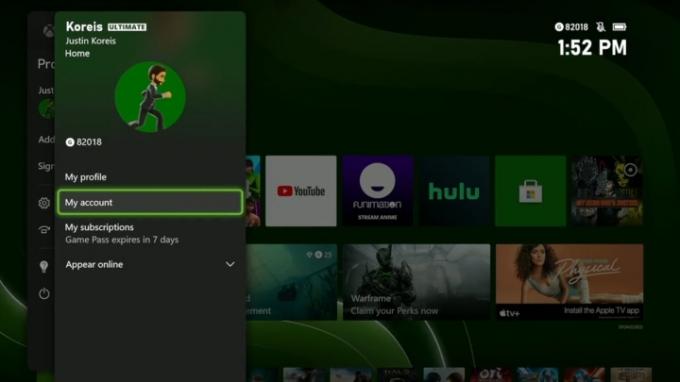
En rapport
- Les meilleurs traits pour atteindre le premier niveau dans Remnant 2
- Les meilleurs jeux Xbox Series X à venir: 2023 et au-delà
- Votre abonnement Xbox Live Gold se transformera en Xbox Game Pass Core en septembre
Étape 3: Choisissez le Paiement et facturation option sur le côté droit de l’écran.
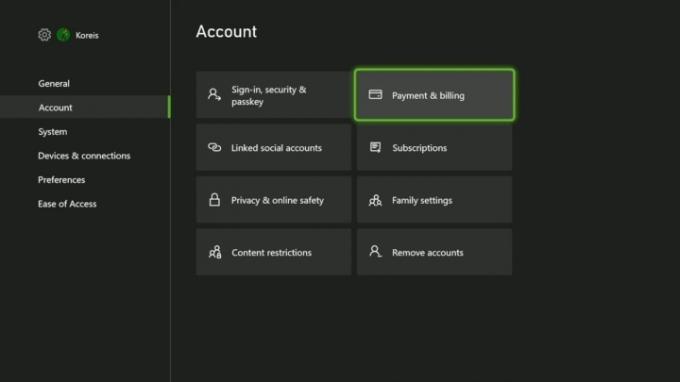
Étape 4: Sélectionner Passe de jeu Xbox.
Étape 5 : Choisir Annuler l'abonnement.

Étape 6 : Sélectionner Oui pour confirmer que vous souhaitez mettre fin à votre abonnement.
Annulation via le navigateur Web
Vous pouvez également annuler votre abonnement depuis votre PC. Ouvrez votre navigateur Web préféré, suivez ces étapes et vous serez prêt.
Étape 1: Naviguez dans votre navigateur Web pour xbox.com.
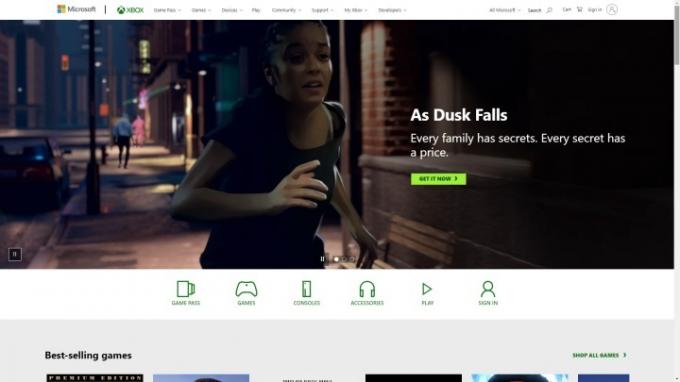
Étape 2: Connectez-vous à votre profil en cliquant Se connecter dans le coin supérieur droit.

Étape 3: Cliquez sur votre Image de profil en haut de la page.
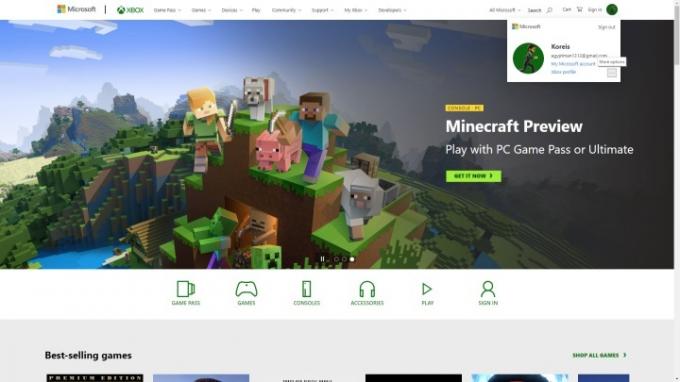
Étape 4: Clique sur le Trois points en bas à droite du menu contextuel et sélectionnez Abonnements.
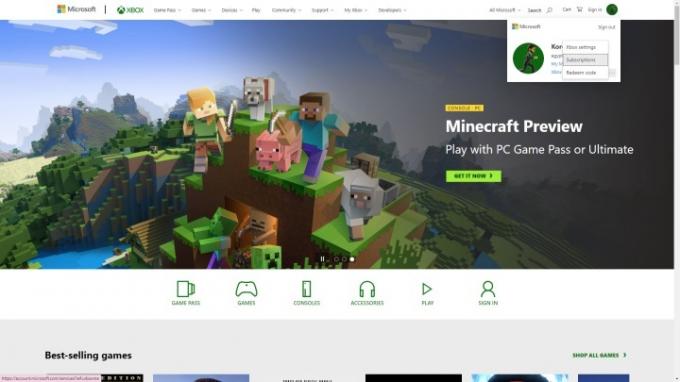
Étape 5 : Trouvez le Passe de jeu Xbox option et cliquez sur Gérer.

Étape 6 : Cliquer sur Annuler l'abonnement.
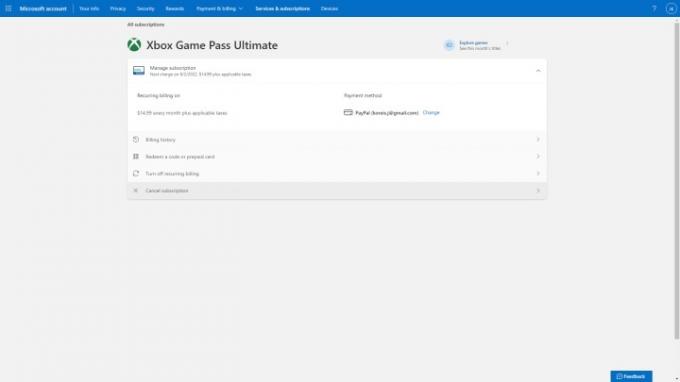
Étape 7 : Dans la fenêtre contextuelle, confirmez que vous souhaitez mettre fin à la facturation récurrente.

Après avoir annulé le Xbox Game Pass
Vous aurez toujours accès au Xbox Game Pass jusqu'à la fin de l'abonnement en cours. Cela peut être la fin du mois ou plus si vous avez payé plusieurs mois à l'avance. Xbox n'offre pas la possibilité d'annuler et de rembourser partiellement les mois prépayés, vous devrez donc sortir autant de temps qu'il vous reste.
Une fois votre abonnement expiré, tous les jeux que vous avez téléchargés via Game Pass deviendront inaccessibles, à moins que vous ne renouveliez votre abonnement ou que vous ne les achetiez directement. Si, à un moment donné dans le futur, vous décidez de revenir, alors Xbox Game Pass vous ramènera à bras ouverts et vous pourrez à nouveau jouer à ces jeux et bien plus encore.
Recommandations des rédacteurs
- Comment mettre à niveau les reliques dans Remnant 2
- Économisez 320 $ sur ce PC de jeu Lenovo avec un RTX 3060
- Best Buy vient de gagner 350 $ sur ce PC de jeu HP avec un RTX 3060 Ti
- Nous avons classé tous les meilleurs (et pires) sons de démarrage des systèmes de jeux vidéo
- Le dernier ajout du Xbox Game Pass est un jeu de tir multijoueur incontournable
Améliorez votre style de vieDigital Trends aide les lecteurs à garder un œil sur le monde en évolution rapide de la technologie avec toutes les dernières nouvelles, des critiques de produits amusantes, des éditoriaux perspicaces et des aperçus uniques.




